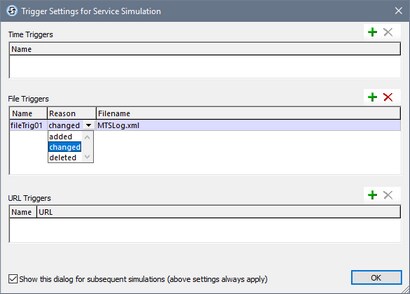サーバーサービスがシミュレートされると、 サービスのために定義されているアクションが実行されます。 $MT_SERVICE ページソース ツリーをアクションが使用する場合、このシミュレーションのために、ツリー内にデータを手動で作成する必要があります。これは、実際のしなりをでは、 $MT_SERVICE ページソース内でデータはランタイムにサービスのトリガー情報から生成されます。データはシミュレーション中には生成されません。
<Root> <Triggers> <File name="" filename="" reason=""/> <URL name="" url=""/> <Timer name=""/> </Triggers> </Root> |
$MT_SERVICE ツリー内のデータを以下のようにシミュレーションのために作成することができます:
1.通常通りシミュレーションを開始します: デザイナー または サーバー。 トリガー設定のためのサービスのシミュレーションダイアログが表示されます。
2.このダイアログには、トリガーの各型のためのペインが含まれています。(下のスクリーンショット内では、ファイルシステムトリガーのためのペインが表示されています)。 (追加 アイコンをクリックして)シミュレートする個別のトリガーのためにエントリを入力します。 (エントリを追加しない場合、 $MT_SERVICE ページソースのノードはシミュレーション中は空白になります。サービスアクションの定義の XPath 式がページソースからノードにアクセスする場合、 $MT_SERVICE ツリーにデータが含まれているかは関連しません)。
3.トリガーのアクションと共にシミュレートする値を入力します。各トリガーは Name 属性により識別されます。 例えば、下のスクリーンショット内では、 ファイルシステム トリガーのために3つの値を入力することができます。これらは $MT_SERVICE ツリーの File 要素の属性の値に伝達されます (上の $MT_SERVICE ツリーの構造を参照してください )。シミュレーションのためにサーバーを使用する 場合、トリガーのために入力する名前がサーバー上のトリガーの名前に一致することを確認してください。
4.ダイアログの表示無しにこれらの値を次のサービスのシミュレーションで使用するには、ダイアログの下にある このダイアログの表示 オプションのチェックを解除します。 (シミュレーションの開始時にこのダイアログを表示するには、オプションダイアログのシミュレーションタブに移動し(「ツール | オプション」)、サービスのシミュレーション時にトリガーのためのダイアログを表示 オプションをチェックします。.
5.「OK」をクリックします。(上記の)サービスはダイアログ内で指定された $MT_SERVICE ページソースの値を使用して、シミュレートされます。
サービスの作成方法に関する説明に関しては、サーバーサービスのセクションを参照してください。